Využívejte aplikaci Garmin Connect na maximum!
Datum: 29.03.23

Garmin Connect je platforma, která vám pomůže zůstat ve formě a poskytne vám způsoby, jak co nejlépe využít své cvičení nebo si jednoduše udržovat podrobnější přehled o svém zdraví. Slovy výrobce jde o online deník sportovních aktivit. Nahlédli jsme za vás do podrobných tipů od geeků na webu techradar.com a přinášíme vám je v češtině, aby bylo snazší se v aplikaci rychle zorientovat.
Webovka nebo aplikace
Garmin Connect je k dispozici jak v podobě webové stránky, tak i mobilní aplikace. Takže i pokud chcete mít vše na opravdu velkém monitoru vaší pracovní stanice, je to možné, aniž byste k ní museli připojovat tablet či telefon. Garmin Connect navíc funguje v OS Android, iOS a také ve Windows. Jak vidíte, jde o všestranný software.
Než se pustíte do jeho používání, registrujte se na https://connect.garmin.com/ (když budete s přehledy na wbu) anebo přímo v aplikaci v mobilu (tabletu). Obě verze jsou zdarma a stahovat můžete jak z Google Play, tak samozřejmě i z App Store. Garmin Connect, webová i mobilní verze, je plně v českém jazyce.

Všestranné záznamy všestranného sportování
Dodejme ještě, že Garmin Connect poskytuje podrobné vyhodnocení široké škály sportů. V ostatních hodinkách míváte jen běžné sporty typu běh, chůze a případně jízda na kole. S Garmin však máte na ruce hodinky, které umějí podrobně vyhodnotit i jiné sporty: sjezdové lyžování, plavání, golf či dokonce potápění.
Jen pozor, pro specializovanější sporty je potřeba v aplikaci otevřít (resp. se automaticky otevřou) po záznamu této aktivity v prostředí Garmin Connect další možnosti a grafy pro podrobné vyhodnocení i těchto specializovanějších sportů. U řady statistik si všimněte, že je možné grafy a výsledky prokliknout a zobrazit tak další, podrobnější informace.
Sportovní deník
Garmin Connect má přínosnou funkci sportovního deníku, nicméně vás sleduje i mimo sport. Prohlédnout si lze nechat vyhodnotit spánek, celodenní úroveň stressu, celkovou denní aktivitu (kam se řadí počet kroků, vystoupaná patra, minuty intenzivního pohybu), nechybí ani celodenní průběh srdečního tepu, sledování hmotnosti (včetně procenta tuků, vody, BMI … ), samozřejmě spálené kalorie (rozdělené na aktivní i pasívní) a řada dalších informací.
Nejdříve spárování

Aby bylo možné využívat aplikaci Garmin connect, ať už se pro ni rozhodnete v mobilu, tabletu nebo v PC, je nutné začít párováním hodinek a Garmin Connect, aby aplikace věděla, odkud „tahat“ data. Pokud nevíte, jak spárovat zařízení, vězte, že nejde o nic složitého.
Tím, že aplikaci spárujete s kompatibilními hodinkami Garmin, otevřete dveře všem výše uvedeným (a mnoha dalším) funkcím a nastavením, nad kterými budete mít plnou kontrolu a můžete si vybrat, které pro vás budou nejužitečnější.
První spuštění Garmin Connect se může zdát zmatečné, přece jen je aplikace velká. A doplňkové funkce jsou v ní ještě ke všemu schované, aby vás nevyděsily hned při prvním pohledu na ně. Proto na webu techradar.com vybrali většinově používané klíčové funkce a jak je nastavit, aby vám pomohli získat co nejlepší zážitek, jakmile budete připraveni se hýbat s hodinkami na ruce.
Jak spárovat zařízení s Garmin Connect
Chcete-li Garmin Connect využít na maximum, musíte jej připojit k zařízení Garmin - a je jich spousta, včetně fitness trackerů, běžeckých hodinek, běžeckých hrudních pásů, chytrých hodinek a třeba počítačů na kole, které umějí sledovat například i kadenci šlapání do pedálů.
Podívejme se na párování s mobilní aplikací, to webové pak už zvládnete snadno. Spárování každého z vyjmenovaných zařízení s aplikací se do značné míry provádí stejně. Jakmile si stáhnete mobilní aplikaci z příslušného obchodu do telefonu a vytvoříte si účet pomocí e-mailu, spusťte aplikaci - a poté vyhledejte rozevírací menu v levém horním rohu aplikace.
Dále vyhledejte možnost s názvem Garmin Devices. Pokud jste spárovali zařízení Garmin s aplikací Garmin Connect už dříve, třeba na starším telefonu, zobrazí se zde. Pokud párujete poprvé, zobrazí se tu též možnost Přidat zařízení. Vyjedou některá zařízení Garmin, ale uvidíte i možnost Procházet všechna kompatibilní zařízení.
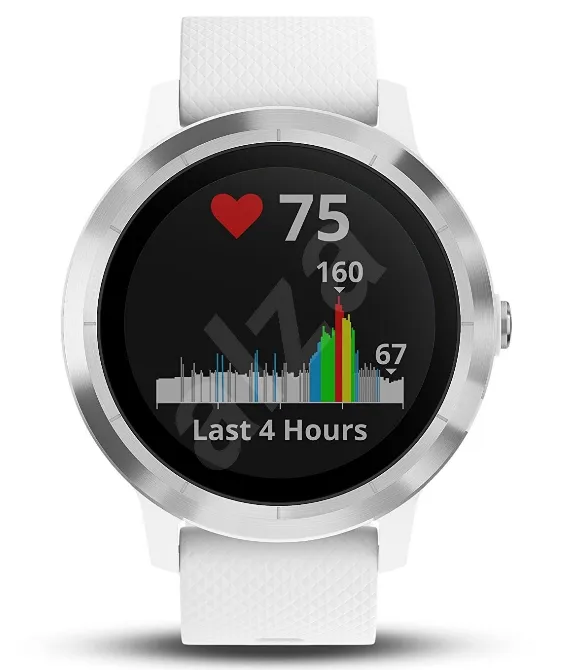
No a hledáte v seznamu. Jakmile své hodinky, pás nebo počítač na kolo najdete, vyberte jej a zahájí se proces párování přes připojení Bluetooth v telefonu a ve vašem Garmin zařízení. Pro pořádek dodejme, že je musíte mít fyzicky vedle sebe. O úspěchu vás bude informovat jak aplikace, tak zařízení.
Jak se připojit ke skupinám a navázat spojení
Stejně jako spousta aplikací pro zdraví a cvičení vám Garmin Connect umožňuje vyhledávat přátele a milovníky běhu a dalšího pohybu, aby vám poskytli motivační prostředí, abyste si udrželi krok s vašimi cíli, ale abyste i vy je motivovali k aktivitě.
Připojení jsou v zásadě profily lidí, jejichž údaje o aktivitě si můžete prohlédnout. Zobrazíte si je v kanálu zpráv aplikace. Pokud máte podrobnosti o někom, kdo používá Garmin Connect, můžete zadat jeho podrobnosti do vyhledávací lišty na kartě skupin. Můžete vyhledat uživatele Connect i pomocí Facebooku, Twitteru, kontaktů Google a kontaktů v telefonu.
Garmin vám samozřejmě umožní upravit vaše nastavení ochrany soukromí, abyste měli větší kontrolu nad tím, co je sdíleno s ostatními uživateli. Také se můžete také připojit k veřejným skupinám, které mohou být založeny například cyklistickými nebo běžeckými kluby. Jakmile znáte podrobnosti o skupině, můžete je jednoduše vyhledat a zobrazit aktuální členy, jejich nedávnou aktivitu a některé základní informace o skupině. Jednoduše klepněte na tři tečky v pravém horním rohu, vyberte možnost „Připojit se ke skupině“ a jste v ní.

Jak vytvářet výzvy
Jedná se o opravdu pěkný a jednoduchý způsob, jak vytvořit konkurenční prvek pro vaši týdenní aktivitu tím, že přijmete ostatní, aby dokončili výzvy, které lze provést v celé řadě aktivit a časových období. V tvorbě výzev se můžete střídat, jde o příjemnou a přirozenou formu motivace k pohybu.
Není nutné překonávat desítky kilometrů běhu, ale třeba jen počty kroků denně. Záleží na tom, v jaké skupině jste a co vám vyhovuje. Jakmile výzva skončí, budete v aplikaci Garmin Connect e-mailem a upozorněni, kdo je vítězem. Těchto výzev můžete dělat, kolik chcete.
A jak na nastavení výzvy? Tuto možnost najdete jako kartu ve spodní části aplikace Garmin Connect. Jednoduše klepněte na „Vytvořit výzvu“ a pak na osobu nebo osoby, se kterými chcete soutěžit. Následně můžete vybrat aktivitu, ve které budete soutěžit.
V nabídce jsou každodenní kroky, běh, jízda na kole a plavání. Poté můžete vybrat, zda výzva proběhne v jeden den, víkend, celý týden nebo ve vámi stanoveném období. Stiskněte tlačítko „Spustit nyní“ a výzva tím bude oficiálně zahájena.

Jak propojit Garmin Connect se Stravou
Možná jste dříve měli jinou značku wearables a byli s ní připojeni ke Stravvě. I s Garmin hodinkami se k ní lze připojit. Tím si zachováte kontinuitu. Přejděte v Garmin Connect do Nastavení a Vyhledat „Aplikace třetích stran“. Vyberte Stravu - a poté uvidíte rozpis, co spolu budou aplikace sdílet. Nakonec budete muset stisknout tlačítko Připojit. Budete vyzváni k přihlášení ke svému účtu Strava, abyste připojení dokončili.
Jak vytvářet trasy
Jedná se o užitečnou funkci, o které byste měli vědět, zejména pokud jste na návštěvě někde na novém místě, které ještě neznáte. Jde vlastně o druh navigace, ale zároveň uvidíte i podrobnější data o naplánované trase. Díky tomu se ani neztratíte, ale ani nepřeceníte své možnosti.
Nejrychlejším způsobem, jak vytvořit novou trasu, je jít do jejího menu. Zde vyberete Vytvořit trasu a poté vyberte typ trasy. Jedná se hlavně o funkci určenou pro cyklistiku a běh, nicméně i chůze se dá takto realizovat.
Co se typu trasy týká, jsou dva. Automatická nebo vlastní. Automatická je vytvořena z výchozího bodu. Dáte mu jméno, vzdálenost a zadání, jakým směrem se vydat. Poté aplikace vytvoří trasu včetně její délky a převýšení.
K dispozici je i tlačítko „Vlastní“ a vytvořit si vlastní trasu, pokud se chcete vydat do nového terénu nebo poměnit již omrzené prostředí cest a stezek. Po dokončení návrhu trasy stiskněte tlačítko Uložit a je to, už ji můžete používat.
Jak používat LiveTrack
Možná se vám bude líbit i LiveTrack. Pokud plánujete dlouhý nebo terénně náročný sólový běh či jízdu a chcete, aby vaši přátelé nebo členové rodiny mohli sledovat, kde právě jste, LiveTrack je určitě funkcí, která bude vyhovovat. V podstatě umožňuje ostatním zobrazit informace o vaší aktivitě v reálném čase.

Tyto informace mohou zahrnovat aktuální polohu, vzdálenost a dokonce i srdeční frekvenci. Vše je možné si zobrazit na webové stránce a sledování je přístupné prostřednictvím odkazu sdíleného na e-mail nebo dokonce na Twitteru, což zvyšuje možný rozsah sledujících.
Aby služba LiveTrack fungovala, musíte běžet s mobilem, který má aktivní data. Bez internetu to samozřejmě nepůjde… A jak LiveTrack nastavit? I toto je snadné. V aplikaci Connect dejte vyhledat „Bezpečnost a sledování“ a vybrat „LiveTrack“. Vyberte zařízení, které chcete připojit, pojmenujte relaci a zvolte, jak chcete sdílet odkaz LiveTrack. Pak vyberte možnost Spustit LiveTrack a jste připraveni. Vždy si ověřte, že se vaše zařízení již spojilo s GPS.
Získávejte odznaky
Kdo by se nerad pochlubil významným milníkem aktivity! Garmin vytvořil celou řadu virtuálních odznaků, které můžete odemknout (získat) na základě dosažení určitých vzdáleností, absolvování závodů nebo provedení něčeho, co přispívá k vaší celkové cestě za kondicí.
Pokud si chcete odznaky prohlédnout a zjistit, jaké jsou k mání, musíte v Garmin Connect přejít na hlavní stránku „Můj den“ a kliknout na profilový obrázek. Jestli jste si ho v aplikaci ještě nezvolili, najdete zde ikonu se třemi propojenými kroužky. Stisknutím ikony zobrazíte svůj profil, kde můžete vidět jak již získané odznaky, tak ty, co jsou k dispozici, může tu být i pořadí, které máte ve skupině.
Zdroj: techradar.com
